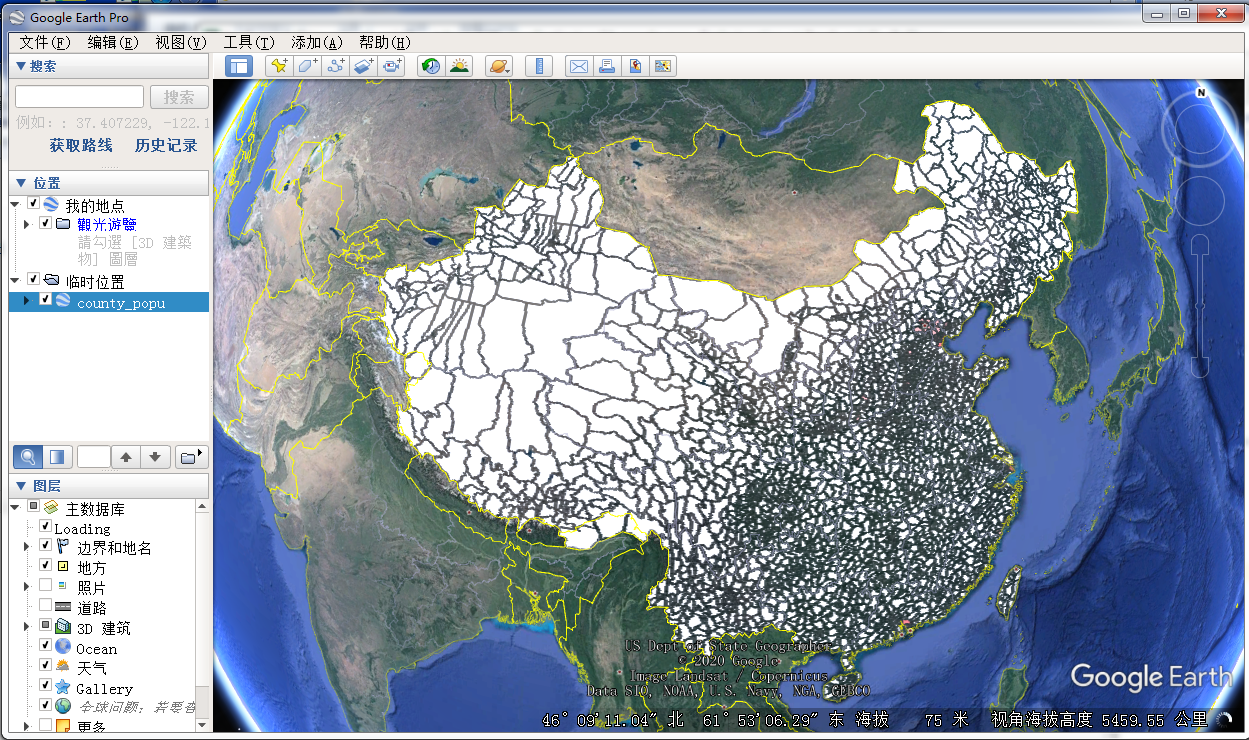摘要: Google地图显示¶ 使用Google地球¶ 最后,我将解释如何在Google Earth上显示由QGIS创建的人口密度图。Google地球是一个可以查看来自世界各地的卫星图像的数字地球仪。Google地球安装文件可从Google下载网站免费下载 ht...
Google地图显示¶
使用Google地球¶
最后,我将解释如何在Google Earth上显示由QGIS创建的人口密度图。Google地球是一个可以查看来自世界各地的卫星图像的数字地球仪。Google地球安装文件可从Google下载网站免费下载 https://www.google.co.ip/intl/zh/earth/。
使用此Google地球非常方便,因为任何人都可以轻松浏览由QGIS创建的地图及其属性数据。此外,为了在Google Earth上浏览QGIS地图,有必要创建一个KML格式文件。因此,在本节中,我们将解释如何将QGIS创建的人口密度分布图保存为KML文件。此外,把Google Earth安装在PC上。
mmqgis安装¶
为了将QGIS人口密度图保存为KML文件,必须安装名为 "mmqgis" 的插件。
如果选择QGIS主菜单 Plugins-Manage and Install Plugins ,则会打开 "Plugins" 窗口,如 图 60 。在 Search... 输入 "mmqgis" ,列表中将显示 "mmqgis" ,如 图 61 。选择此项,然后单击窗口右下角的 Uninstall Plugin 以开始安装,如 图 62 。安装完成后,单击 "Plugins" 窗口中的 Close 按钮。因此, "MMQGIS" 将添加到QGIS主菜单中,如 图 63 。
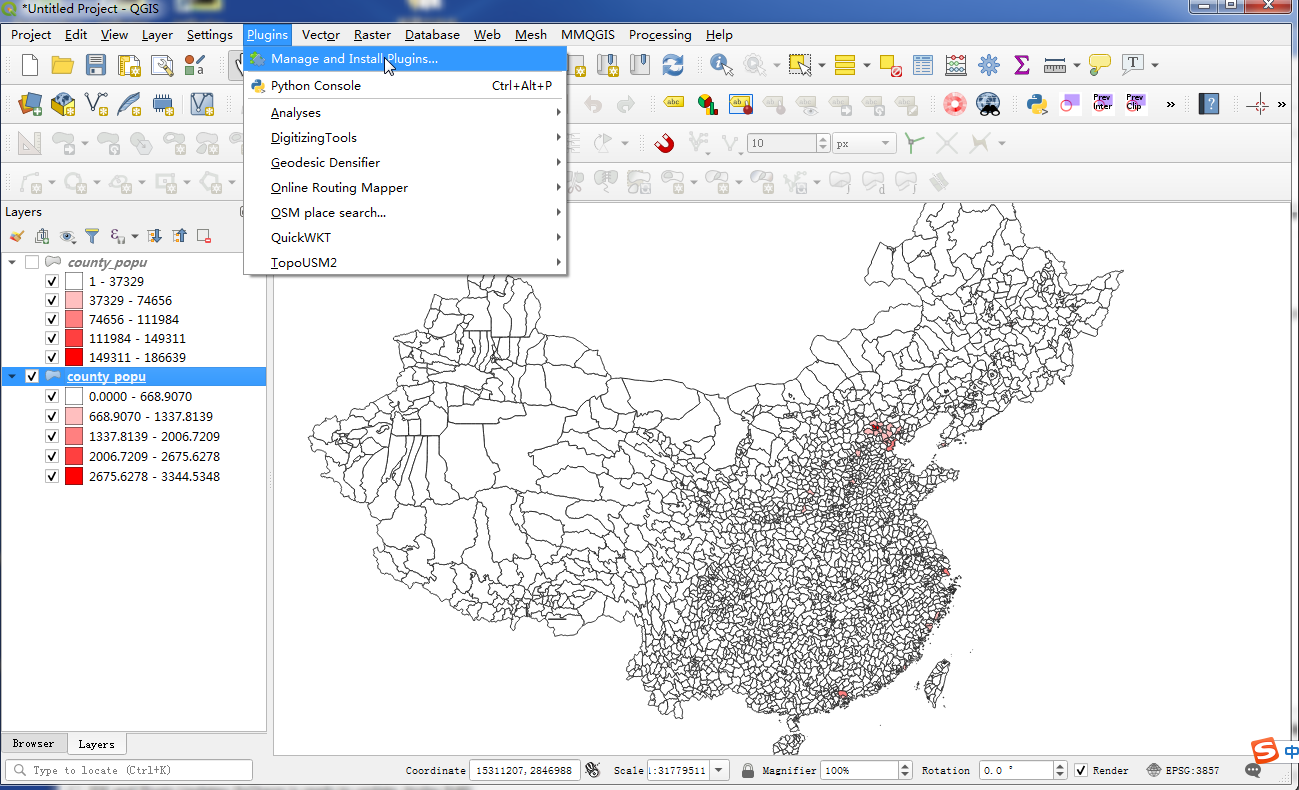
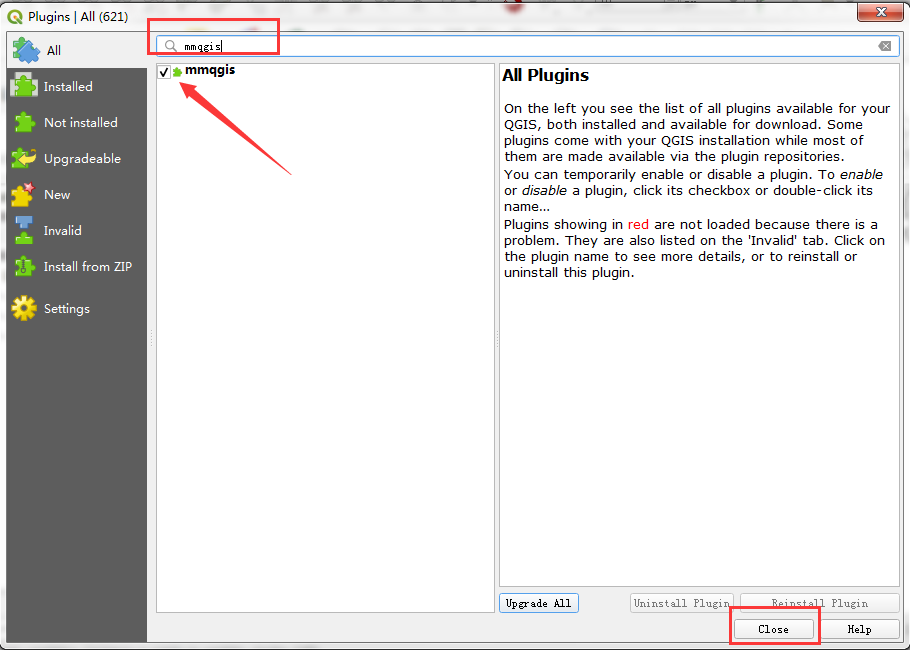
图 61 Plugins窗口¶
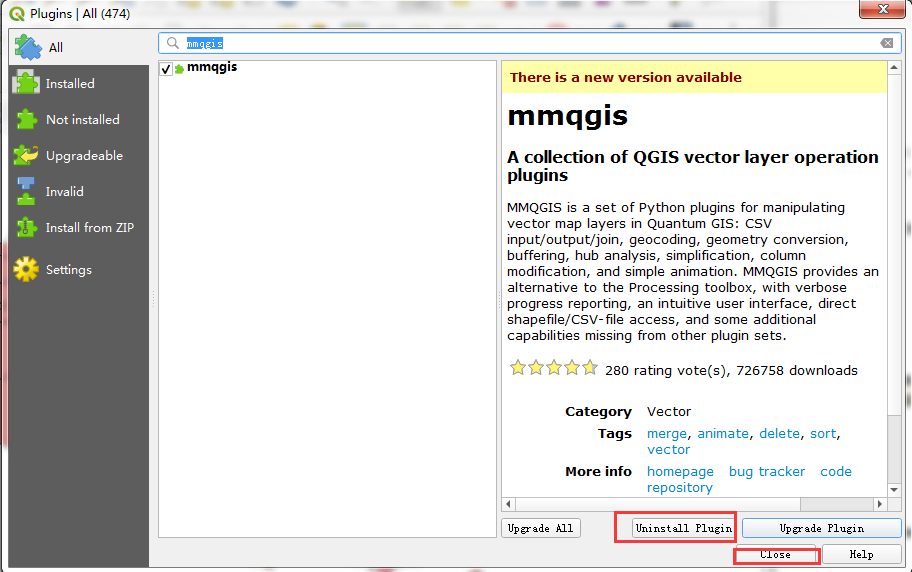
图 62 Plugins窗口¶
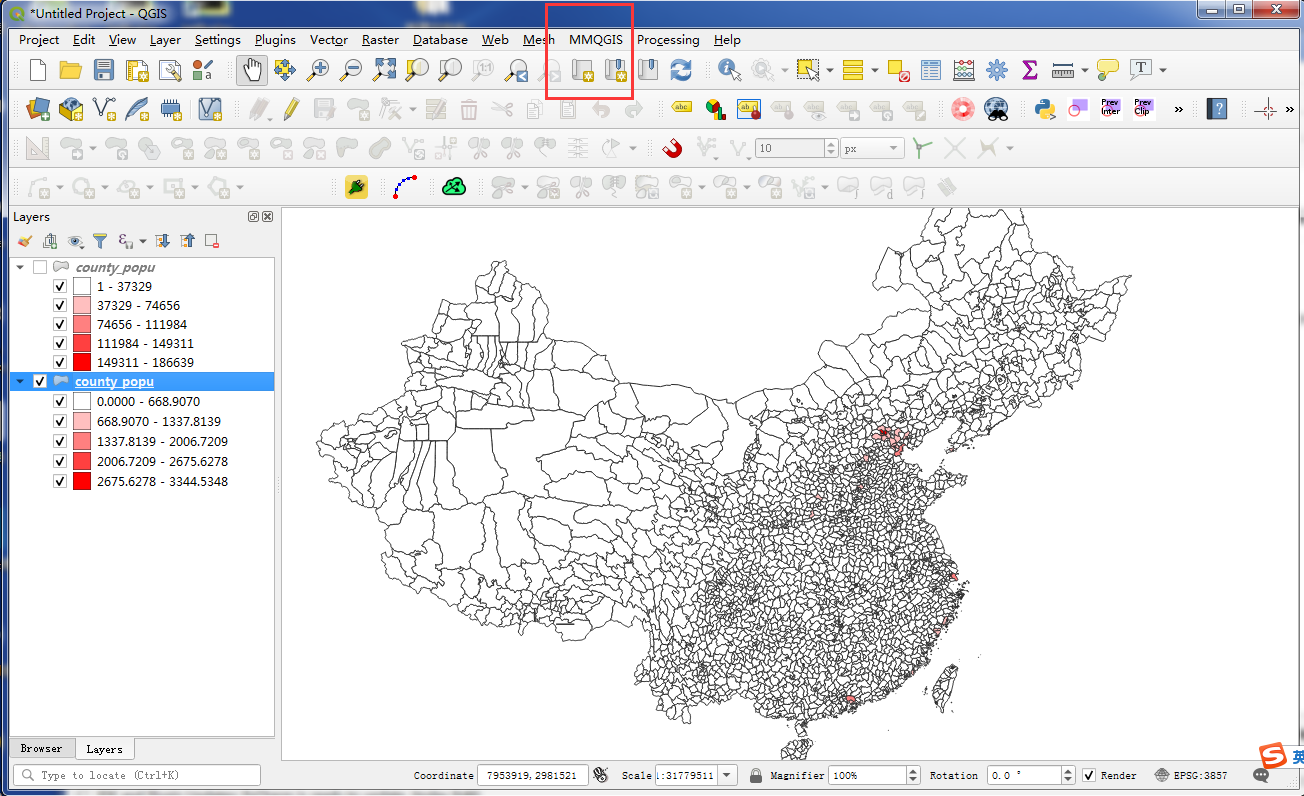
图 63 Plugins窗口¶
创建KML文件¶
显示人口密度图,选择QGIS主菜单 MMQGIS-Inport/Export-Google Maps KML Export ,将显示 "Google Maps KML Export" 窗口,如 图 64 。
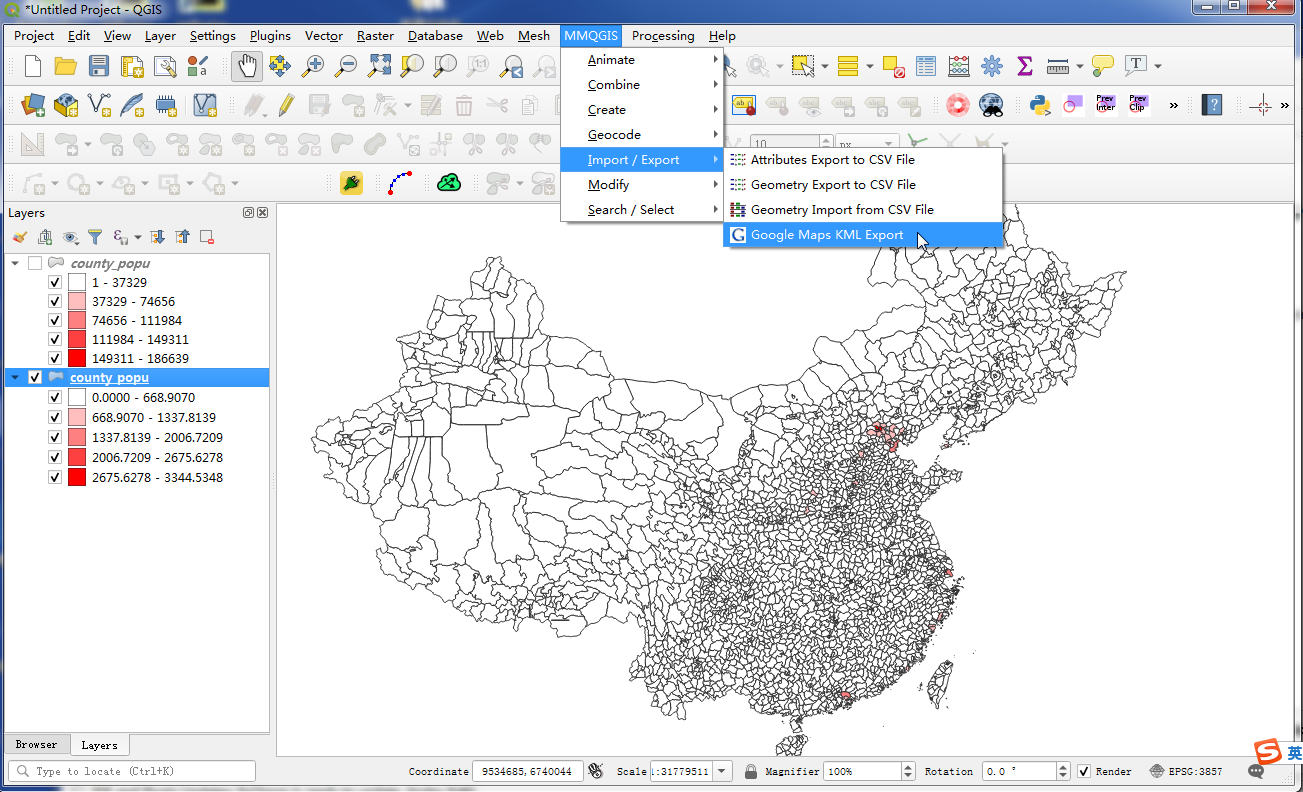
图 64 MMQGIS窗口¶
在此窗口中,为 Input Layer 选择 "county_popu" ,并为 Placemark Name Field 选择 "PAC" 。在 "Output KML File" 中,单击 ... 按钮,并指定文件名在“人口密度.kml”。如果在此处按 Apply 按钮,将创建一个KML文件。如 图 65 。
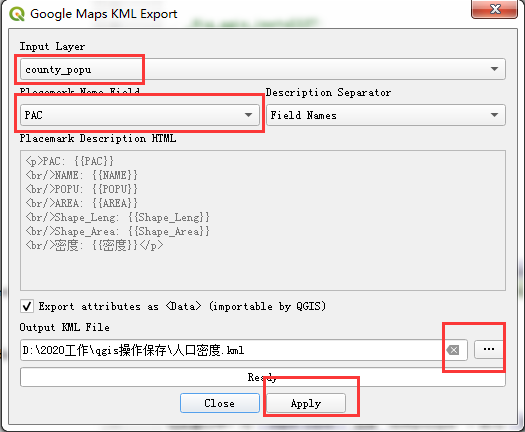
请注意,如果文件夹名称和文件名不是半角字母,某些插件可能会导致错误。如果您使用的插件不能正常工作,最好将名为半角字母的文件夹设置为保存目标。完成目前的工作后,从主菜单中选择 Project-Save 。保存后,从主菜单中选择QGIS,然后退出QGIS。